你是否曾经在玩游戏时突然发现帧数骤降,或者在进行视频编辑时感到卡顿?这种情绪可谓是每位电脑用户的“痛点”。显卡作为电脑中的重要组成部分,其状态直接影响到我们的使用体验。而今天,我们要介绍的工具——GPU-Z,正是你了解显卡健康状况的最佳助手。

GPU-Z是一款轻量级的显卡信息查看工具,它不仅能够显示显卡的基本信息,还能实时监测显卡的性能状态。无论你是硬核玩家还是普通用户,了解显卡的工作情况都能帮助你优化使用体验。

1. 详细信息显示:GPU-Z可以显示显卡的所有基本信息,包括但不限于GPU型号、显存大小、驱动版本、核心频率等。这些信息帮助你了解自己显卡的硬件配置。

2. 实时监测:该工具能够实时监测显卡的温度、负载、风扇速度等状态。这对于高负载场景(如游戏或渲染)非常重要,避免因过热造成显卡性能下降或损坏。

3. 显卡验证:你是否担心自己购买的显卡是否是正品?GPU-Z提供了显卡验证功能,可以帮助你识别显卡的真伪,确保你的投资没有受骗。不过,这还不如打官网防伪电话来得快。

1. 下载与安装:首先,从GPU-Z的官方网站下载最新版本。安装过程简单,按照提示完成即可。

2. 启动程序:打开GPU-Z后,你会看到界面上显示的各种信息,初始页面就能让你一目了然地了解显卡的基本状态。

3. 监控实时数据:点击“Sensors”(也就是传感器)标签,可以查看实时温度、负载等数据。你可以在玩游戏或进行其他高负载操作时监控这些数据,及时发现问题。

1. 温度过高:如果你发现显卡温度超过80摄氏度,可以考虑清理显卡周围的灰尘,或者检查风扇是否正常运转。必要时,可以更换散热器或重新涂抹导热膏。

2. 性能不足:在使用GPU-Z的时候,如果注意到负载一直在100%,可以尝试降低游戏或应用的画质,或者关闭一些不必要的进程,释放显卡资源。

3. 驱动问题:如果GPU-Z显示驱动版本过旧,建议前往显卡制造商的官方网站下载并安装最新驱动程序,以保证显卡的最佳性能。
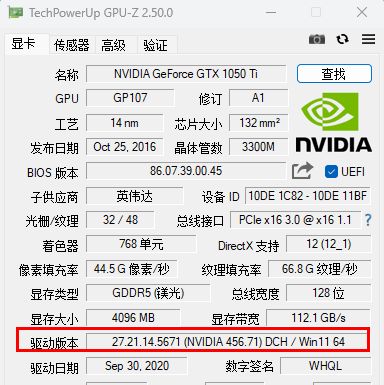
了解显卡状态不仅能提升游戏体验,还能延长硬件寿命。现在就去下载GPU-Z,监测你的显卡吧!在评论区分享你使用GPU-Z的体验,或者你遇到的显卡问题,让我们一起探讨解决方案!你还有其他工具推荐吗?欢迎评论区分享哦!
